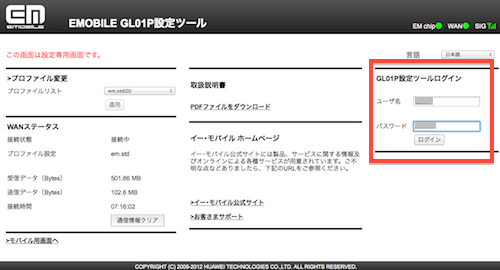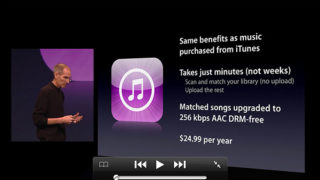イー・モバイルの「PocketWiFi LTE GL01P」は、LTEとWCDMA(3G・「EMOBILE G4」)回線の両方を利用して快適なデータ通信が行えるようになっています。
LTEエリア内では超高速な通信が、また、LTE圏外では豊富な基地局でカバーしているWCDMAでの通信が利用できるというわけです。
ところが、この“両方が利用できる”というのが、かえって嫌な場合もあります。
今回は、「PocketWiFi LTE GL01P」で「WCDMAのみの通信」もしくは「LTEのみの通信」を設定する方法をご紹介しますね!
「EMOBILE GL01P設定ツール」
パソコンと「GL01P」をWi-Fiで接続したら、ブラウザからhttps://192.168.1.1にアクセスしてください。
「EMOBILE GL01P設定ツール」のページに切り替わります。
右側にあるログインメニューからログインします。
IDはadmin、パスワードは初期設定はadminです。
ログインできたら、「設定」→「WAN設定」へ。
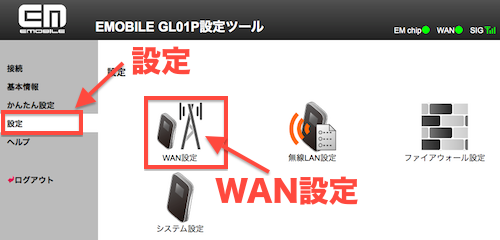
「周波数選択設定」へ。
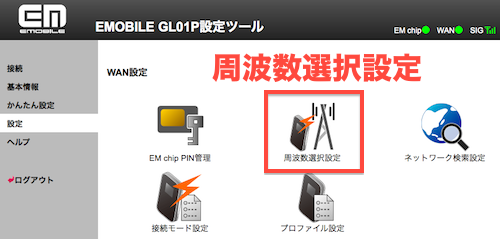
最初は「自動」になっています。
まぁ、これでもぜんぜん問題ない。むしろ、これがベストなのですが、通信環境によっては「WCDMAのみ」「LTEのみ」の方が使いやすい場合もあります。
今回の例では「LTEのみ」を選んでおきます。選んだら「適用」をクリック。
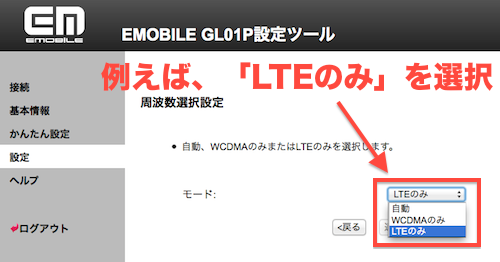
「インターネット通信が一度切断されます。続行しますか?」→「OK」。
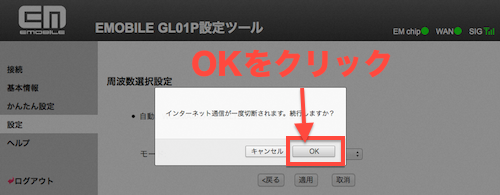
「周波数選択設定に成功しました。」

これで「GL01P」はLTE回線のみに接続するようになり、WCDMA回線にはつながらないようになります。
高速なLTEサービスだけを利用し、下手にWCDMA回線を拾わないようにすれば、電波の迷いがなくなり、LTEエリア内で快適に通信が行える可能性があります。
また、その逆にWCDMA回線のみ接続するようにした場合には、LTEのサービスエリア外では特にLTEの電波を探す必要がなくなるので、バッテリーの消費を抑えられる効果も期待できます。
いかがでしたでしょうか?
こんな感じで、みなさんの「PocketWiFi LTE GL01P」を快適に利用していける手助けになればと思います!
イー・モバイルLTEの「GL01P」はオンライショップでどうぞ~!
■イー・モバイルLTE「GL01P」、JR京葉線・東京駅~南船橋駅の速度を調査してみた!新浦安で12Mbps!
■イー・モバイルのLTE『GL01P』速度調査テスト 五反田駅、どんだけ測っても実測8Mbps以上!
■接続切れを解消!イー・モバイルLTE「GL01P」、10分の省エネモードをオフにする方法
■月々安くなって違約金1万円も免除!75Mbpsの『イー・モバイル LTE』「GL01P」を1日早く本契約した!
■イー・モバイルLTE「GL01P」で、秋葉原~埼玉県南部までスピード測定してみた!